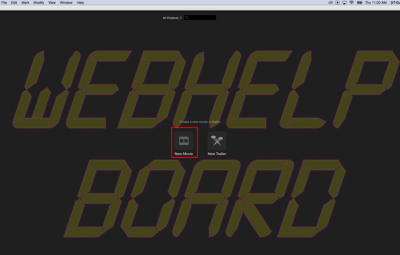Picture
Picture
Si está revendiendo su teléfono antiguo o simplemente entregándoselo a un ser querido, debe asegurarse de que todos sus datos personales se eliminen por completo antes de hacerlo. Ya hemos descrito el proceso en caso de que se esté pasando de un iPhone, Android o Windows Phone. Si tienes un teléfono BlackBerry 10, esto es lo que necesitas saber.
tarjeta microSD
En caso de que se mude a otro teléfono BlackBerry o Android, puede transferir su tarjeta microSD antigua, pero si se muda a un teléfono sin tarjeta microSD, o a una tarjeta microSD más nueva y más grande, y planea regalar la existente, entonces querrá asegurarse de que todos los datos de la tarjeta se eliminen primero.
Primero querrá hacer una copia de seguridad de todos los archivos de la tarjeta microSD.
1. En su teléfono, vaya a Configuración> Almacenamiento y acceso . Desplácese hasta la parte inferior y encienda el interruptor marcado USB Mass Storage . Pulse Continuar .
2. Conecta el teléfono a la computadora con un cable USB.
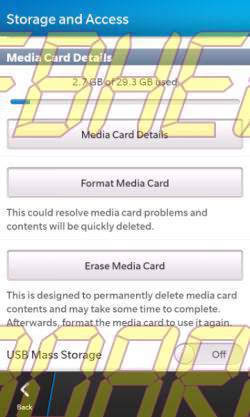
3. Abra Mi PC en su PC, o Finder en su Mac.
4. Navegue hasta la tarjeta SD y copie todos los archivos que desee guardar en su ordenador.
5. Una vez finalizada la copia, puede expulsar el teléfono de forma segura.
Ahora, puede borrar su tarjeta de memoria.
1. En su teléfono, vaya a Configuración> Almacenamiento y acceso . Tiene que desactivar el almacenamiento masivo USB para el siguiente paso.
2. Desplácese hasta la parte inferior y pulse Borrar tarjeta SD . Verá un mensaje de advertencia que le indicará que perderá todos los datos de la tarjeta. Según BlackBerry, esto elimina permanentemente todo el contenido de la tarjeta. Pulse Aceptar para continuar. Se le da una última advertencia y tiene que tocar OK de nuevo, y luego el proceso puede tardar unos minutos, dependiendo del tamaño de su tarjeta.
3. Una vez hecho esto, todos los datos de la tarjeta se borran, pero la tarjeta no se puede utilizar inmediatamente. En caso de que entregue la tarjeta junto con su teléfono, deberá formatear la tarjeta. Para ello, sólo tiene que tocar Formatear tarjeta multimedia en el mismo menú. Este es un proceso mucho más rápido y por lo general toma sólo un minuto.
Hacer una copia de seguridad de los datos de su teléfono
Su BlackBerry puede configurarse para que utilice cuentas de Google, lo que hará una copia de seguridad de sus contactos y calendario. Si has configurado Gmail en tu teléfono, esto ya debería estar activo, y tus contactos y datos de calendario ya están guardados en los servidores de Google, siempre que no hayas cambiado nada en los últimos 30 minutos (el intervalo de sincronización predeterminado). Si no, así es como puede activarlo:
1. Vaya a Configuración> Cuentas . Puntee Añadir cuenta desde la parte inferior de la pantalla y luego puntee Correo electrónico, calendario y contactos .
2. En la página siguiente, introduce tu dirección de Gmail y pulsa Siguiente. Luego introduzca su contraseña y pulse Iniciar sesión . Esto configurará la cuenta. Asegúrese de que los tres interruptores estén encendidos.
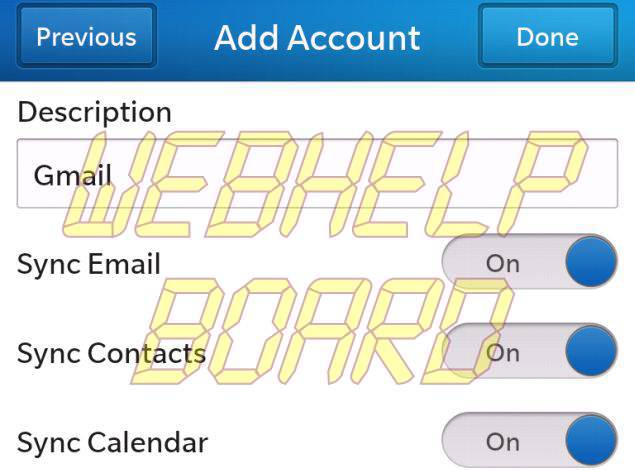
También puede realizar copias de seguridad de sus mensajes, registros de llamadas y otra información utilizando el software BlackBerry Link para Windows y Mac. Una vez hecho esto, inicie el software y conecte el teléfono a la computadora utilizando un cable USB.
Una vez que el software se esté ejecutando, todo lo que tiene que hacer es iniciar sesión con su ID de BlackBerry, y lo primero que hace es hacer una copia de seguridad automática de todos sus datos. En caso de que la copia de seguridad no se inicie automáticamente, en BlackBerry Link haga clic en Back Up and Restore> Back Up Device. No hay una forma fácil de transferir estos datos a un dispositivo que no sea BlackBerry, pero puede utilizarlo en caso de que cambie a un nuevo teléfono BlackBerry.
Borrar todo
Ahora que has hecho una copia de seguridad, puedes eliminar de forma segura todo lo que tengas en tu teléfono. Según BlackBerry, el borrado de seguridad está destinado a eliminar de forma permanente todos los datos para que no se puedan recuperar. Esta operación no debe interrumpirse y dura unos 15 minutos, por lo que debe conectar el teléfono al cargador antes de limpiarlo. Esto es lo que quieres hacer:
1. En primer lugar, borre completamente la tarjeta SD tal y como se ha mencionado anteriormente o sáquela y guárdela de forma segura si piensa utilizarla en su nuevo teléfono.

2. A continuación, debe realizar un borrado de seguridad, que elimina todos los datos y cuentas de su teléfono. Vaya a Configuración> Seguridad y privacidad> Borrado de seguridad .
3. Una advertencia le informa de que esto eliminará todos los datos del dispositivo, todas las aplicaciones y las cuentas sincronizadas. Además, si ha utilizado la configuración de cifrado para cifrar la tarjeta SD, ésta será completamente inaccesible. Para seguir adelante con la limpieza, tiene que escribir blackberry en el cuadro de texto y, a continuación, puntear Eliminar datos .
4. Obtendrá una última advertencia y tendrá que puntear OK - y luego el teléfono lo borrará todo. Este es un proceso lento que tomó alrededor de 20 minutos, con múltiples reinicios. También nos llevó más de la mitad de nuestra batería para completarla, pero una vez hecho esto, su teléfono está listo para reciclar.
Restaurar sus archivos en otro teléfono
Si ha seguido los pasos mencionados anteriormente para realizar una copia de seguridad correctamente, entonces debería poder recuperar todos sus datos sin ninguna dificultad. Por un lado, si sigues usando la tarjeta microSD antigua en el nuevo teléfono, las películas, la música y las fotos se transfieren automáticamente.
De lo contrario, cuando recibas tus nuevos teléfonos, sólo tienes que acceder con la misma cuenta de Google para transferir tus contactos y datos de calendario, y transferir los archivos desde tu ordenador mediante el cable USB de la misma forma en que los copiaste al ordenador, tal y como se ha descrito anteriormente. Los mismos pasos deberían funcionar para la mayoría de los teléfonos Android.
En caso de que cambies a un dispositivo iOS, puedes sincronizar tu cuenta de Google para transferir tus contactos y calendario, mientras que puedes utilizar iTunes para transferir los archivos multimedia de los que se ha realizado una copia de seguridad.
Si se va a mudar a un nuevo BlackBerry, lo ideal es que haya utilizado el software de escritorio. Cuando conecte su nuevo teléfono a la computadora, inicie sesión con el mismo ID de BlackBerry que antes y automáticamente reconocerá el nuevo dispositivo y le preguntará si desea restaurar los datos de la copia de seguridad. Sólo sigue pulsando OK hasta que esté hecho. En caso de que no se realice la restauración automática, ejecute BlackBerry Link y vaya a Back Up and Restore> Restore Device . Seleccione el último archivo de copia de seguridad y haga clic en Restaurar .
Si este tutorial le ha resultado útil, consulte nuestra sección Cómo hacerlo. Si tiene algún consejo que pueda ayudar a limpiar de forma segura los teléfonos BlackBerry, háganoslo saber a través de los comentarios.